Menu Izquierdo
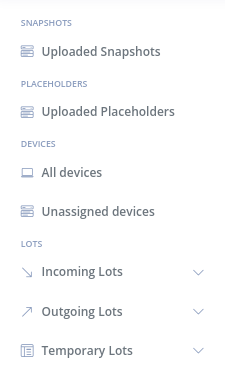
Imagen del menú izquierdo del interfaz
Snapshots
Los Snapshots son los metadatos de un dispositivo recuperados a través de un software. Decimos que estos metadatos son fiables porque su fuente de datos procede de un software que los ha extraído de manera segura.
Snapshots subidos
En el apartado Snapshots del menú izquierdo tiene acceso al listado de Snapshots subidos "Uploaded Snapshots" en el sistema.
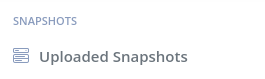
Este listado muestra la siguiente información:
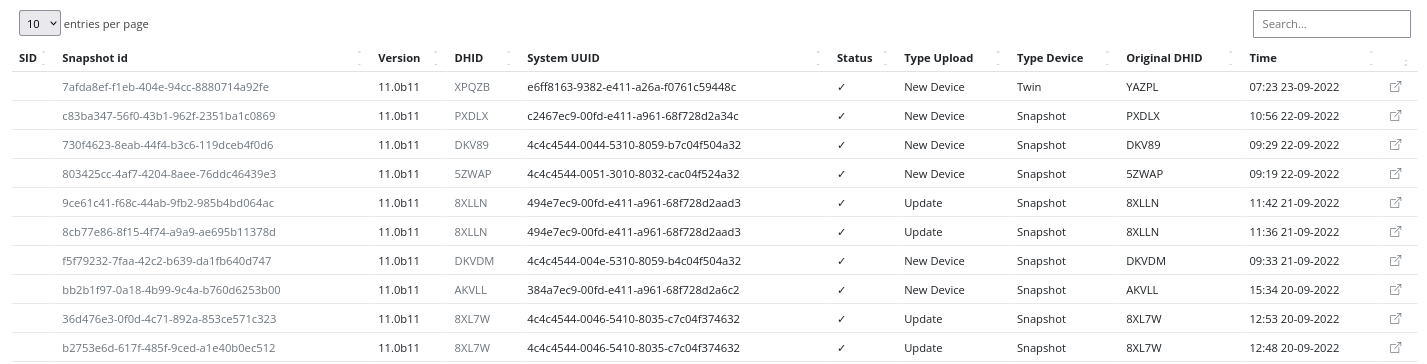
Haciendo clic en el icono de la derecha va a poder descargar el fichero snapshot JSON.
-
"SID" es un identificador abreviado en cinco cifras de un "Snapshot id". Este feature está disponible a partir de la versión 22 del software "Usody MetaData Snapshots".
-
"Snapshot id" es un identificador de un fichero snapshot o también conocido como el fichero JSON generado a partir del software "Usody MetaData Snapshots". Para asegurar que sea único a nivel global siempre que sea posible usamos la convención de UUIDs de la RFC 4122.
-
"Versión" es la versión del software de "Usody MetaData Snapshots".
-
"DHID" es el identificador del dispositivo en su inventario DeviceHub.
-
"System UUID" es un identificador único a nivel hardware de dispositivo a nivel mundial.
-
"Status" es el resultado del inventariado del dispositivo en su inventario.
-
"Type Upload" puede tener dos valores: "New Device" o "Update". "New Device" significa que la carga del snapshot ha generado un dispositivo nuevo, "Update" significa que la carga del snapshot ha actualizado un dispositivo ya existente en el sistema.
-
"Type Device" puede ser de tos valores: "Snapshot" o "Twin". Snapshot es un tipo de device que se ha generado a partir de un fichero snapshot, twin es un tipo de dispositivo que incorpora una parte Placeholder y una parte Snapshot.
-
"Original DHID" es el DHID que se generó en el sistema la primera vez que el dispositivo se registro. Nota: Al crear un twin el DHID del dispositivo es substituido por el DHID del twin, incluímos esta columna para no perder la trazabilidad de este cambio.
-
"Time" es la fecha de inventariado del dispositivo.
Placeholders
Los Placeholders son un tipo de dispositivo creado manualmente por un usuario. Decimos que sus metadatos no son certificables por software porque han sido introducidos de manera manual (sin un software).
Placeholders subidos
En el apartado Placeholders del menú izquierdo tiene acceso al listado de Placeholders subidos "Uploaded Placeholders" en el inventario.
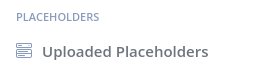
Este listado muestra la siguiente información:
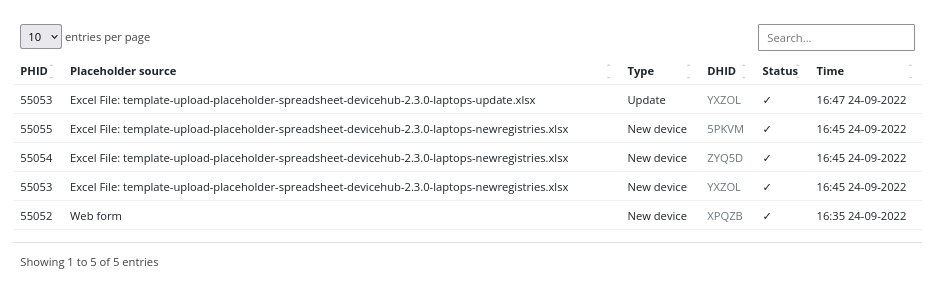
-
"PHID" el Placeholder ID es el identificador único en su inventario, es numérico e incremental.
-
"Placeholder source" indica la fuente empleada en su creación. La fuente puede ser un formulario web o un fichero de fichero tipo hoja de cálculo.
-
"Type Upload" puede tener dos valores: New Device o Update. "New Device" significa que la carga del placeholder ha generado un device nuevo, "Update" significa que la carga del placeholder ha actualizado un dispositivo ya existente en el sistema.
-
"DHID" el Devicehub ID es un identificador único en Usody, es alfanumérico.
-
"Status" es el resultado del inventariado del dispositivo en su inventario.
-
"Time" es la fecha de registro o actualización del dispositivo.
Dispositivos
En el apartado dispositivos del menú izquierdo tiene acceso a dos listados:
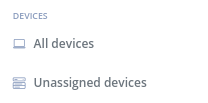
-
Todos los dispositivos: "All devices" muestra todos los dispositivos del sistema.
-
Dispositivos no asignados: "Unassigned devices" muestra los dispositivos sin lote.
Todos los dispositivos
Listado de todos los dispositivos de su inventario:
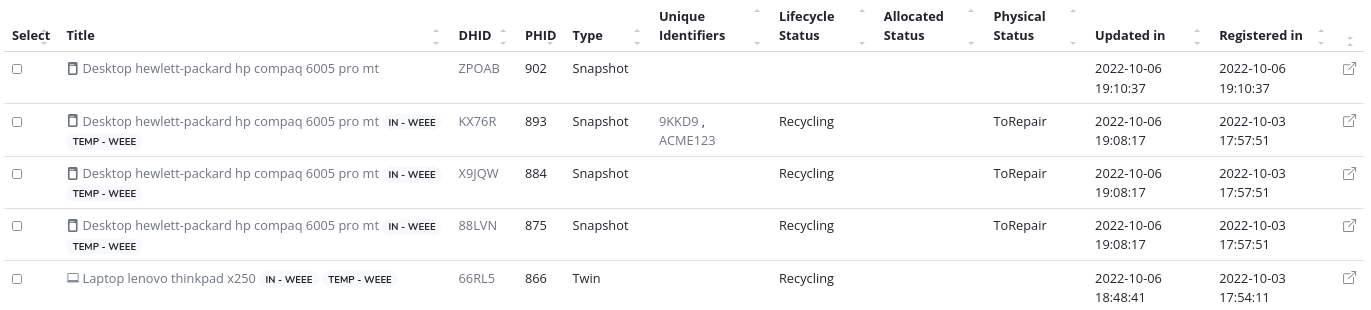
Nota: Encontrará la descripción de las columnas del listado en la Sección Devices - Listado de devices.
Dispositivos no asignados
Se muestran los dispositivos que no tienen aún un lote asignado.

Nota: Encontrará la descripción de las columnas del listado en la Sección Devices - Listado de devices.
Lotes
En el apartado Lotes del menú izquierdo hay tres listados desplegables: lotes de entrada, lotes de salida y de lotes temporales.
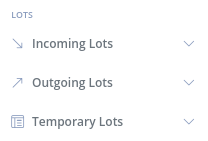
Para mayor información de como trabajar con lotes vea los siguientes tutoriales: